来源:小编 更新:2025-02-25 16:11:43
用手机看
你有没有遇到过这种情况?电脑用着用着,突然想关机休息结果它却和你玩起了捉迷藏,不是提示这个程序没关,就是那个软件还在运行。别急,今天就来和你聊聊Windows 7系统关机那些事儿,让你轻松告别烦恼,一键关机不是梦!
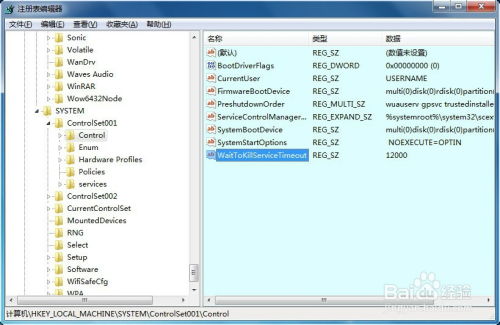
你知道吗,Windows 7系统在关机前会进行一次“安全检查”,看看有没有程序正在运行。这其实是个好习惯,但有时候也会让人感到烦恼。比如,你正在用Word写文档,突然想关机休息结果Word弹出一个对话框:“当前还需要关闭Word程序,是否强制关闭?”这时候,你是不是有点无奈?
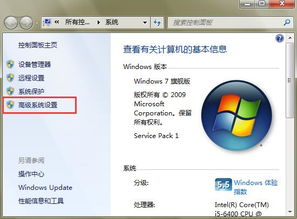
别急,这里有个小技巧,可以让你轻松实现一键关机。首先,按下Win键和R键,打开运行窗口。在输入框里输入“gpedit.msc”,回车进入组策略编辑器。
接下来,找到“计算机配置”-“管理模板”-“系统”-“关机选项”,然后双击右侧窗口中的“关闭会阻止或取消关机的应用程序的自动终止功能”。在弹出的新对话框中,将配置修改为“已启用”。
这样设置后,当你再次关机时,Windows 7系统就不会再弹出提示框了,直接一键关机,是不是很方便呢?
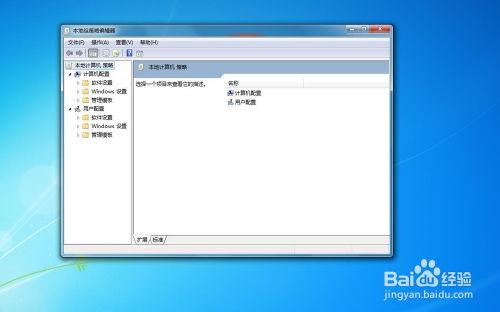
当然,有时候电脑也会出现关机故障,让你头疼不已。别担心,以下几种方法可以帮助你解决关机故障:
1. 使用任务管理器:按下Ctrl+Shift+Esc组合键打开任务管理器,然后找到并结束所有不必要的进程和应用程序。如果有某个进程或应用程序导致电脑无法关机,结束它们可能会解决问题。
2. 使用命令行:按下Win+R组合键打开运行对话框,输入cmd并按下Enter键打开命令行窗口。在命令行窗口中输入命令【shutdown /s /f /t 0】回车,这个命令将立即关闭电脑。
3. 检查电源选项:右键单击桌面上的电源图标,选择“电源选项”,然后点击“更改计划设置”。在“更改高级电源设置”页面中,确保“关闭计算机时”选项设置为“关机”,而不是“睡眠”或“休眠”。
4. 检查病毒和恶意软件:运行杀毒软件和反恶意软件程序,检查是否有任何病毒或恶意软件导致电脑无法关机。
5. 强制关机:按住电源按钮直到电脑完全关闭。这可能会导致数据丢失或损坏,因此请在尝试其他方法后再使用此方法。
1. 关闭所有程序:在关机前,最好先关闭所有正在运行的程序,这样可以避免数据丢失或损坏。
2. 保存文件:在关机前,记得保存所有正在编辑的文件,以免丢失。
3. 关闭电源:关机后,记得关闭电源,这样可以延长电脑的使用寿命。
4. 拔掉USB设备:在关机前,最好拔掉所有USB设备,以免造成数据丢失或损坏。
5. 定期清理:定期清理电脑中的垃圾文件和临时文件,可以加快电脑的运行速度。
通过以上这些方法,相信你已经对Windows 7系统关机有了更深入的了解。现在,你可以轻松地一键关机,告别烦恼,让电脑更好地为你服务!